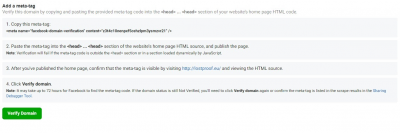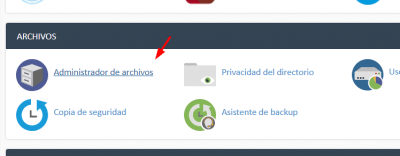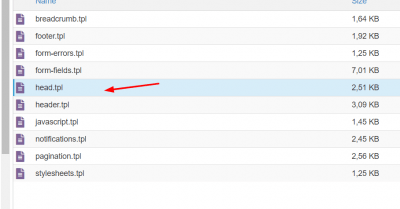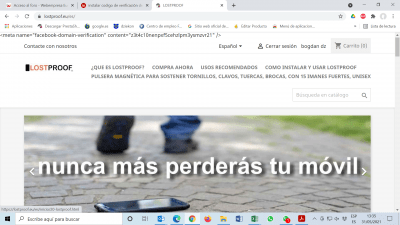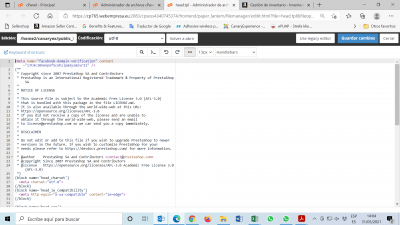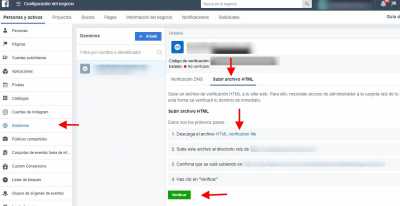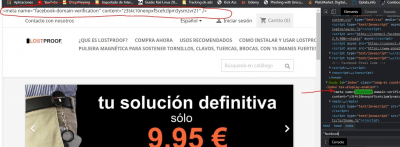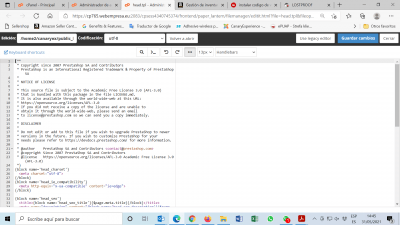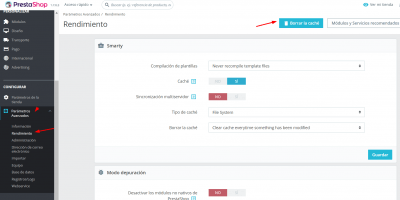Hola Pepe,
facebook me pide que haga verificación de propiedad del dominio - tengo que introducir el cógido que me indican en "head" pero no encuentro este archivo por m¡ningun lado en prestashop - no se si lo debo insertar en index.php?
Me podrías ayudar
Contenido solo visible a usuarios registrados
Hola Bogdan,
Este archivo puedes encontrarlo en tu cPanel -> Administrador de Archivos -> public_html una vez dentro de este debes ingresar al directorio donde tienes los archivos de tu sitio web
Luego de este ingresa a la ruta /themes/tu_tema/templates/_partials y podrás ubicar el archivo head.tpl
Verifica si dentro de esta ruta logras encontrar el archivo que necesitas
Un Saludo
Hola Bogdan,
Puedes enviarnos una captura como estas añadiendo el código en el archivo? Ten en cuenta que en algunas ocasiones en prestashop necesitas añadir el código dentro de la etiqueta literal
{literal} tu código {/literal}
Un Saludo
Hola Bogdan.
No hace falta que añadas ningún código, solo tienes que descargar un archivo html y subirlo a la raíz de la instalación.
.- Accedes a la plataforma de Facebook y selecciona Dominios.
.- selecciona " Subir archivo html "
.- Descargas el archivo y lo subes a la carpeta " lostproof.eu "
Una vez subido solo tienes que pulsar en Verificar.
Un saludo
Hola Pepe
Gracias!!!!
eres el mejor!!! ha funcionado
lo único, aunque he borrado el coódigo que he metido en archivo "head" me sigue apareciendo en navegador y esto qu ehe borrado datos de navegación
que debo hacer?
Hola Pepe, lo he hecho "borrar cache" y tambien borre datos de navegacion pero sigue apareciendo, lo he revisado para asegurarmen que lo he borrado del "head", no se lo que pasa...
Hola Bogdan,
Verifica si este código no lo tienes añadido en el archivo header.tpl, si es así eliminarlo y verifica si con ello ya no se muestra
Un Saludo
Hola Karen,
acabo de comprobalo- en ninguno de los archivos "head" y "header" no esta el codigo inertado que aparece arriba... me estoy volviendo loco, buscando toda la tarde, ayuda por favor
Hola
Evalúa recuperar una copia de seguridad de los archivos de tu theme ya que es posible que hayas tocado algún archivo accidentalmente que es dificil saber cual es.
Revisa el siguiente enlace: https://guias.webempresa.com/preguntas-frecuentes/gestionar-copias-de-seguridad-con-superbackup-en-cpanel/
Sólo sería necesario que restaures archivos, es decir los archivos de tu theme, revisa en el enlace anterior la sección "Restaurar fichero/directorio"
Saludos.